Kako da pronađete datoteke povezane sa vašim Creative Cloud dokumentom koristeći Adobe Bridge
Ponekad vam je potrebno da saznate koje datoteke su povezane sa vašim Photoshop, Illustrator, InDesign... dokumentom, a da ga ne otvarate u matičnoj aplikaciji. Jedan od načina je koristeći Adobe Bridge. Kada pregledavate datoteke u Bridge-u, on će vam staviti na znanje da dokument ima povezane (linkovane) fajlove pomoću ikone lanca u gornjem desnom uglu.
Kako zapravo videti povezane datoteke u Bridge-u
Dakle, prvi korak je da pokrenete Bridge i pronađete matični dokumenat. Kao što je već pomenuto, dokumenti ili datoteke sa povezanim sadržajem će imati ikonu lanca u gornjem desnom uglu sličice za prikaz.
Ako želite da prikažete sve povezane datoteke kliknite desnim klikom i izaberite Show Linked Files.
Ukoliko postoje, recimo, fotografije koje nisu na lokaciji na kojoj su bile ranije prilikom ubacivanja, videćete dugme Show Missing Files. Kliknite na dugme da biste videli imena i lokaciju datoteka (fajlova) koji nisu pronađeni.
Ako vam je potrebno da saznate tačnu lokaciju linkovanih datoteka (fotografija, psd, ai, eps) koji su pronađeni, koristite desni klik > Reveal in Bridge ili Reveal in Explorer ako koristite Windows operativni sistem.
Proizvod korišćen u ovom tutorijalu:
Adobe Bridge 13.0.1.583

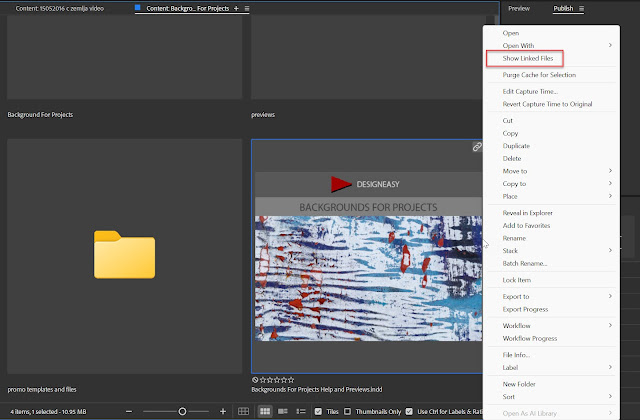




Коментари
Постави коментар
Budite slobodni da ostavite bilo kakav komentar osim onih neprostojnih.